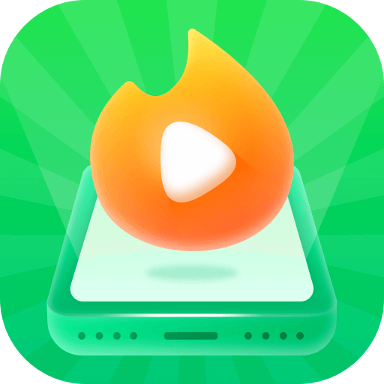手机如何传图到电脑上
更新时间:2023-12-02 09:33:47来源:毛竹手游浏览量:
在如今数字化的时代,手机已成为我们生活中不可或缺的一部分,我们经常拍摄各种美好瞬间,但有时却希望将这些珍贵的照片传输到电脑上进行编辑或保存。针对Win10手机用户而言,如何将手机照片传输到电脑上成为了一个备受关注的问题。幸运的是Win10手机提供了简便的方法来实现这一目的。接下来我们将探讨如何轻松地将手机照片传输到电脑上,让我们的珍贵回忆得以更好地保存和分享。
Win10手机照片如何传到电脑
操作方法:
1.在Windows10系统桌面,依次点击“开始/照片”菜单项。
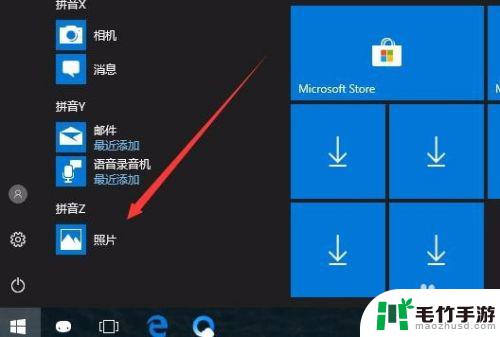
2.在打开的照片应用中,点击右上角的“菜单”按钮。
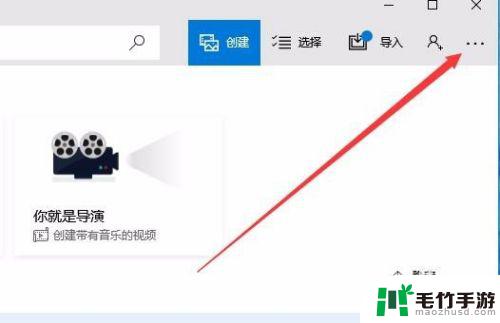
3.在打开的下拉菜单中,点击“设置”菜单项。
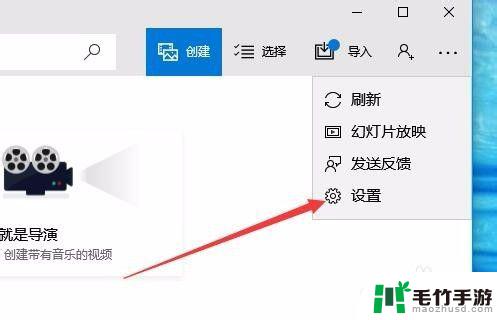
4.这时会打开Windows10系统的设置窗口,在窗口中找到“预览”一项,把其开关设置为开
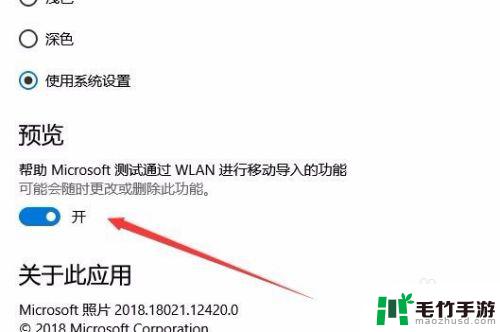
5.接下来回到照片的主界面,点击上面的“导入”菜单。
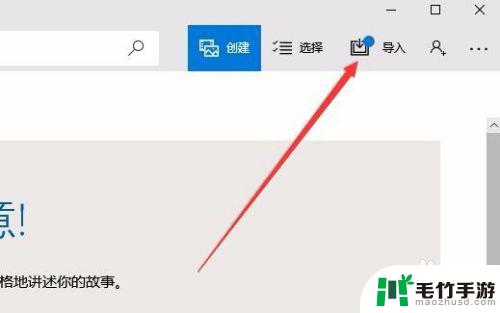
6.在打开的导入菜单中,点击“通过Wlan从移动设备导入”菜单项。
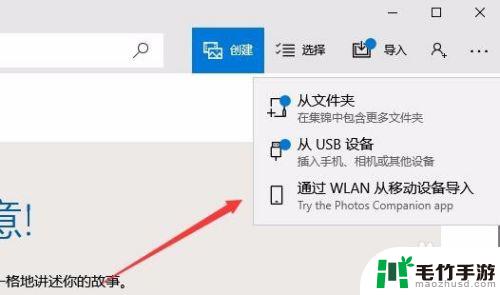
7.这时就会打开一个页面,只要用手机扫描页面上的二维码。就可以快速把手机上的照片发送到电脑中的照片应用。
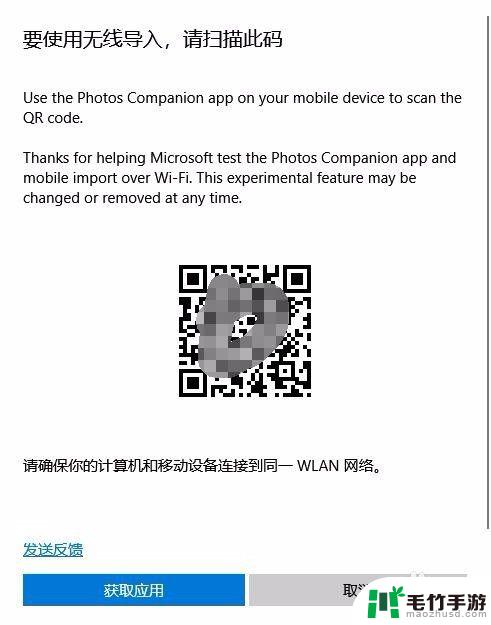
以上就是手机如何传图到电脑上的全部内容,还有不懂的用户可以根据小编的方法来操作,希望能够帮助到大家。
- 上一篇: 手机上怎么改像素大小
- 下一篇: 怎么在一个手机上扫二维码
热门教程
最新手机软件
- 1
- 2
- 3
- 4
- 5
- 6
- 7
- 8
- 9
- 10